Como faço para descobrir se as propriedades do TCP/IP está correta em meu computador quando ele está conectado ao meu dispositivo TP-Link (Windows XP, 7, Vista, 8, Mac OS)
Nota: Para conectar o seu computador em seu dispositivo TP-Link para configurar, o endereço IP do seu computador deve estar na mesma sub-rede do IP de seu dispositivo TP-Link.
Aqui temos um exemplo: Se o acesso padrão do roteador ou endereço de IP de LAN for 192.168.1.1, então você deve usar o comando ping para verificar se as propriedades do TCP/IP estão corretas em seu computador.
Escolha o sistempa operacional do seu computador para fazer o Ping do endereço IP do roteador.
Windows XP: /local/articles-faqs.aspx?p=5#xp
Windows Vista: /local/articles-faqs.aspx?p=5#7
Windows 7:/local/articles-faqs.aspx?p=5#7
Windows 8:/local/articles-faqs.aspx?p=5#8
Mac OS: /local/articles-faqs.aspx?p=5#mac
Para Windows XP
Clique em Iniciar > Executar. Digite cmd e pressione Enter. Digite ping 192.168.1.1 na janela do prompt de comando e pressione Enter.
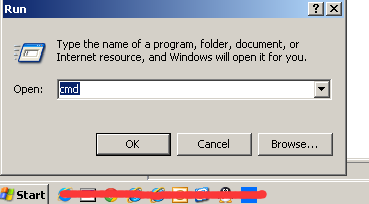
1. Se o resultado aparecer como na imagem abaixo, significa que o endereço IP está correto e pode conectar ao roteador.
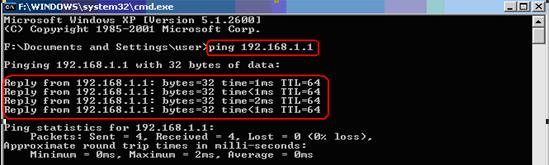
2. Se o resultado aparecer como na imagem abaixo, significa que o computador não pode conectar-se ao roteador. Você precisa verificar o endereço IP do seu computador > /local/faq-838.html ou renovar o endereço de IP > /local/faq-840.html
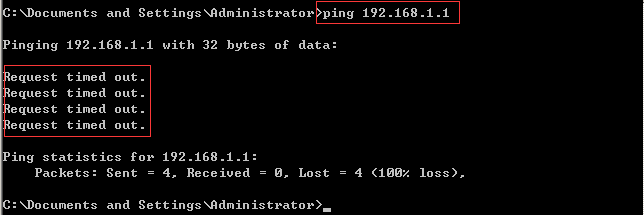
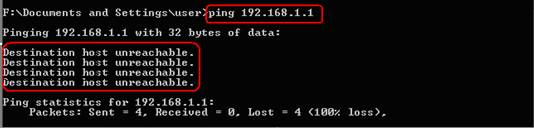
Nota: Cada tipo de produto possui um acesso padrão específico, que pode não ser um endereço de IP, mas você ainda pode usar o comando ping para verificar o acesso padrão.
Para o exemplo abaixo por favor digite ping tplinklogin.net e pressione Enter.
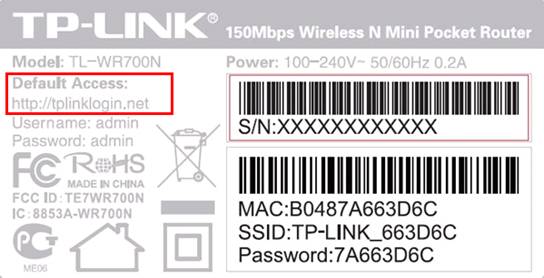
Para Windows 7/Vista
Clique em Iniciar na barra de tarefas. Digite cmd na caixa de pesquisa e em seguida pressione Enter. Digite ping 192.168.1.1 na janela do prompt de comando e pressione Enter novamente.
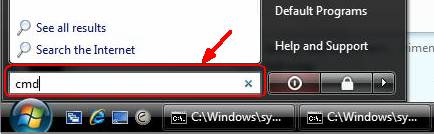
1. Se o resultado aparecer como na imagem abaixo, significa que o endereço IP está correto e você pode se conectar ao roteador.
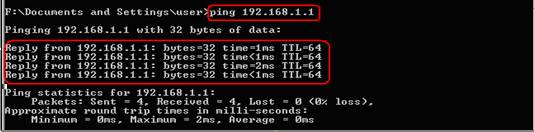
2. Se o resultado aparecer como na imagem abaixo, significa que o seu computador não pode conectar-se ao roteador. Você precisa verificar o endereço IP do seu computador > /local/faq-838.html ou renovar o endereço de IP > /local/faq-840.html
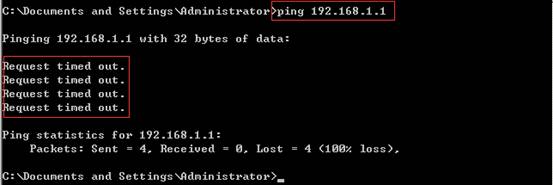
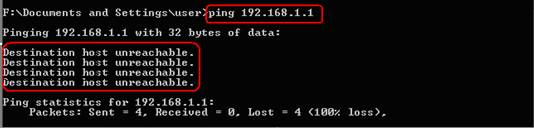
Nota: Nota: Cada tipo de produto possui um acesso padrão específico, que pode não ser um endereço de IP, mas você ainda pode usar o comando ping para verificar o acesso padrão.
Para o exemplo abaixo por favor digite ping tplinklogin.net e pressione Enter.
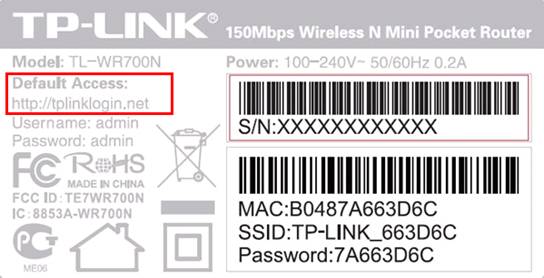
Para Windows 8
Passo 1
Entrar na tela do prompt de comando
1) Método 1: Pressione o ícone Windows + R ao mesmpo tempo e insira 'cmd' ou procure 'cmd' na lista de Aplicativos
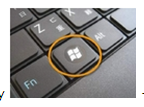
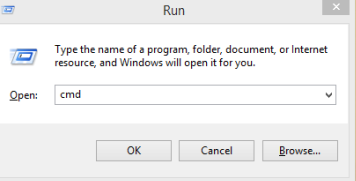
2) Método 2: Procure 'cmd' na lista de Aplicativos
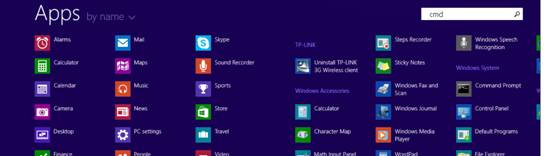

Vá até o prompt de comando e digite ping 192.168.1.1
1. Se o resultado aparecer como na imagem abaixo, significa que o endereço de IP está correto e você pode conectar-se ao roteador.
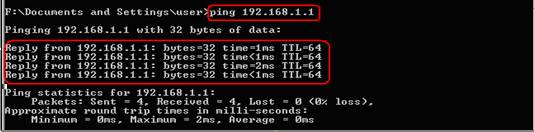
2. Se o resultado aparecer como na imagem abaixo, significa que o seu computador não pode conectar-se ao roteador. Você precisa verificar o endereço IP do seu computador > /local/faq-838.html ou renovar o endereço de IP > /local/faq-840.html
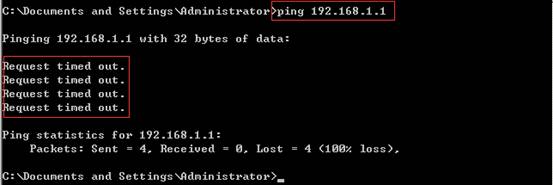
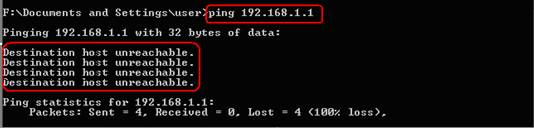
Nota: Cada tipo de produto possui um acesso padrão específico, que pode não ser um endereço de IP, mas você ainda pode usar o comando ping para verificar o acesso padrão.
Para o exemplo abaixo por favor digite ping tplinklogin.net e pressione Enter.
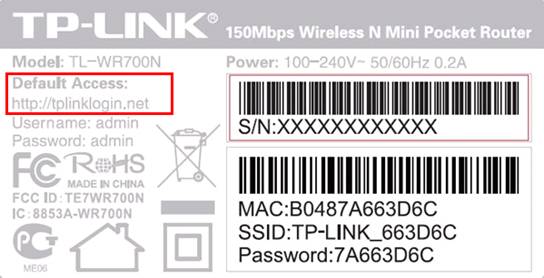
Para Mac OS
Vá em 'go' > 'applications' ou 'utilities'. Clique em 'utility' > 'network utility':
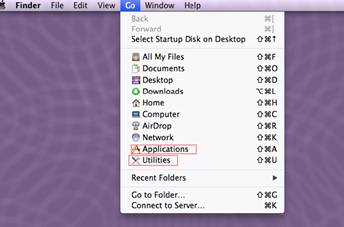
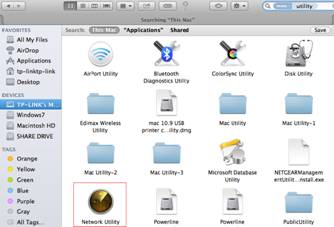
Em Network Utility, vá em 'ping' e faça um ping no edereço IP do roteador: 192.168.1.1
1) Se o resultado aparecer como na imagem abaixo, significa que o endereço IP está correto e você pode conectar-se ao roteador.
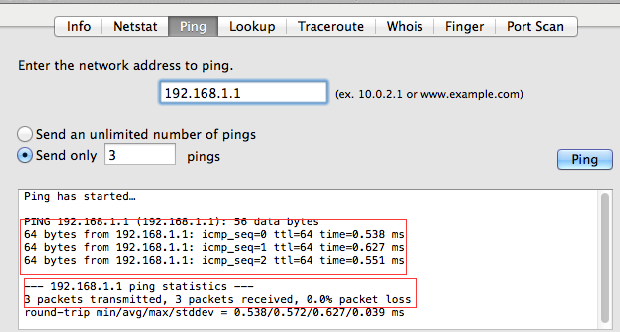
2) Se o resultado aparecer como na imagem abaixo, significa que o seu computador não pode conectar-se ao roteador. Você precisa verificar o endereço IP do seu computador > /local/faq-838.html ou renovar o endereço de IP > /local/faq-840.html
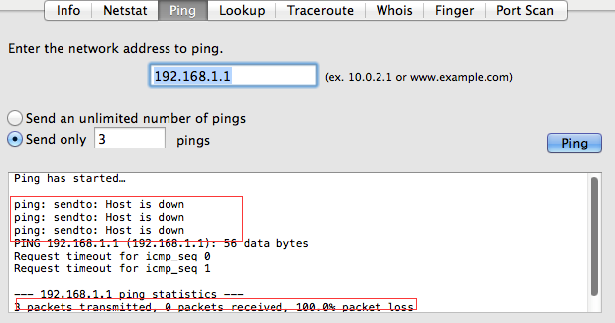
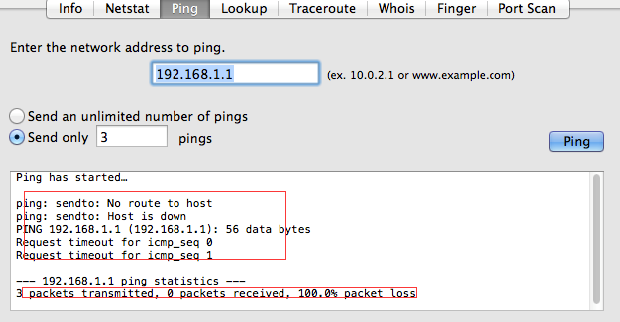
Nota: Cada tipo de produto possui um acesso padrão específico, que pode não ser um endereço de IP, mas você ainda pode usar o comando ping para verificar o acesso padrão.
Para o exemplo abaixo por favor digite ping tplinklogin.net e pressione Enter.
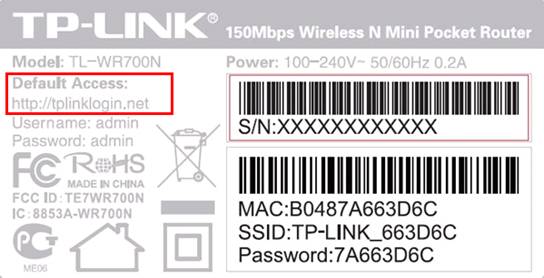
Esta FAQ é útil?
Seu feedback ajuda a melhorar este site.